- Адобе Пхотосхоп је имао огроман утицај на револуцију манипулације сликама и сада је и даље један од најбољи софтвер за уређивање фотографија.
- Радећи на великим .псд датотекама са многим уметничким плочама, Пхотосхоп треба пуно РАМ меморије. У случају поруке о грешци, повећајте поставку Употреба меморије. Обавезно имајте и ажурирану верзију.
- Сазнајте више о овом алату тако што ћете посетити Адобе Пхотосхоп Хуб.
- Погледајте Адобе одељак за решавање проблема ако желите да решите проблеме повезане са било којим Адобе производом.

Овај софтвер ће поправити уобичајене грешке на рачунару, заштитити вас од губитка датотека, малвера, квара хардвера и оптимизирати ваш рачунар за максималне перформансе. Решите проблеме са рачунаром и уклоните вирусе сада у 3 једноставна корака:
- Преузмите алатку за поправку рачунара Ресторо који долази са патентираним технологијама (патент доступан овде).
- Кликните Покрените скенирање да бисте пронашли проблеме са Виндовсом који би могли да узрокују проблеме са рачунаром.
- Кликните Поправи све да бисте решили проблеме који утичу на сигурност и перформансе рачунара
- Ресторо је преузео 0 читаоци овог месеца.
Корисници Пхотосхопа пријавили су разне издања у оперативном систему Виндовс 10 у вези са Пхотосхоп-ом коришћење и управљање физичком меморијом. Наиме, чини се да многи од њих, у разним случајевима, добију варијацију Нема довољно РАМ-а Пхотосхоп грешка. То се дешава приликом покретања, а понекад и приликом приступа алаткама. Једном када се појави, спречава било које и све операције.
У сваком случају, ако сте заглавили са овом Пхотосхоп грешком, погледајте кораке које смо навели у наставку да бисте је решили.
Зашто Пхотосхоп нема довољно РАМ-а?
1. Користите софтвер за оптимизацију РАМ-а
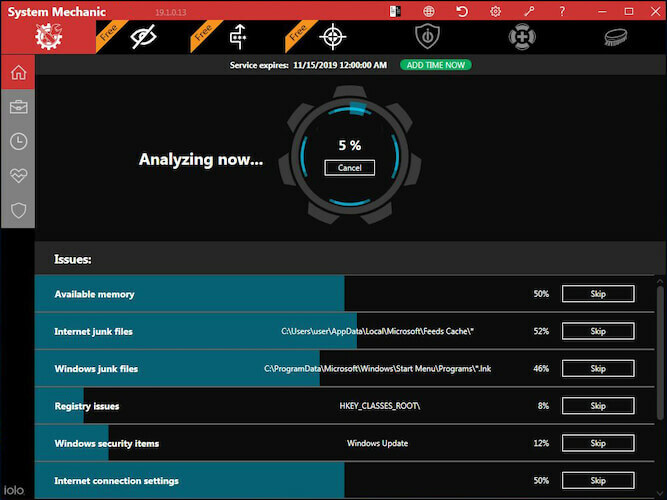
Читав РАМ који је инсталиран на рачунару дели Виндовс и сваки други покренут програм. Чак и апликације које раде у позадини, а са којима не комуницирате, троше РАМ.
Ако има превише покренутих програма или ако неки од њих наиђу на проблеме, неће бити доступно довољно меморије за покретање Адобе Пхотосхоп. Стога препоручујемо Механичар система за оптимизацију употребе РАМ-а.
Механичар система долази са 2 решења за ово. Један је аутоматизовани алат тзв РАМЈет што чисти РАМ меморију тачно када вам понестаје.
Други алат се зове Мемори Мецханиц и користи се за обављање дубоке операције дефрагментације ради побољшања одзива.
РАМЈет је управо оно што нам треба у овој ситуацији, тако да се Пхотосхоп убудуће неће жалити да нема довољно меморије.
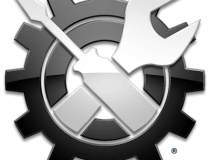
Механичар система
Набавите овај алат за аутоматско ослобађање РАМ меморије баш када вам затреба помоћу РАМЈет-а и одржавање рачунара у најбољој форми
Преузимање
2. Повећајте дозвољену употребу РАМ-а
- Отворите Пхотосхоп.
- Отвори Едит> Преференцес> Перформанце.
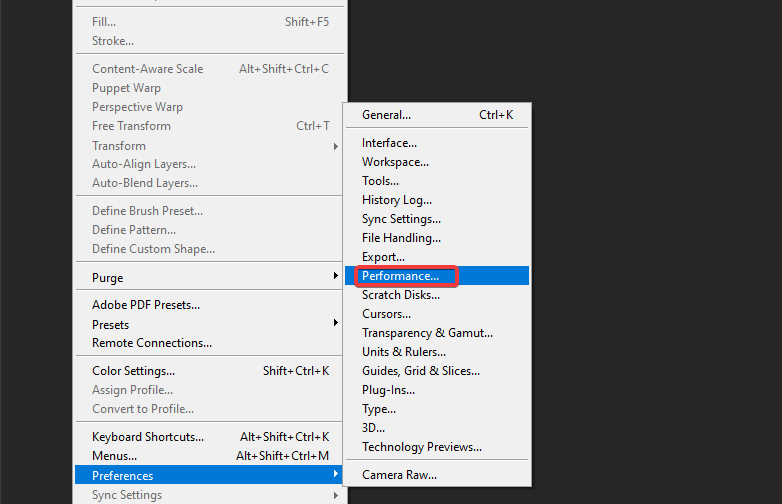
- Подесите вредност на 100% РАМ-а коришћењем клизача.
- Потврдите промене.
- Ако не можете да доделите 100% употреби меморије, подесите је на 96% и покушајте поново.
3. Онемогућите позадинске апликације
- У Виндовс траку за претрагу откуцајте мсцонфиг и отворитеКонфигурација система.
- На картици Услуге означите „Сакриј све Мицрософт услуге”Кутија.
- Кликните „Онемогући све”Да бисте онемогућили све активне независне услуге.
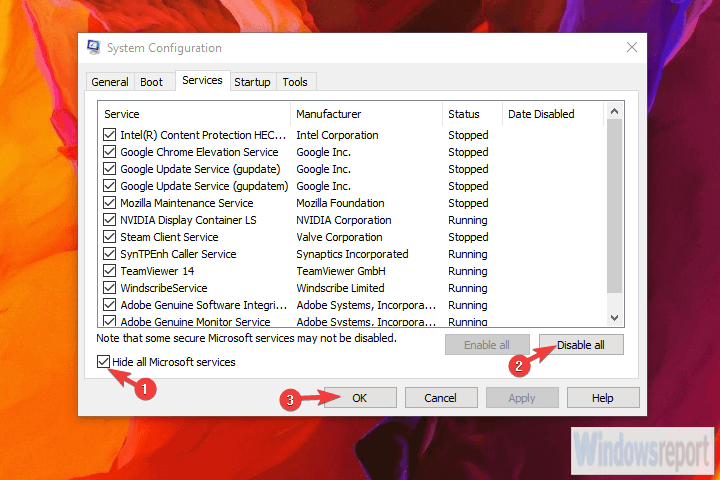
- Потврдите промене и покушајте поново да покренете Пхотосхоп.
Решите ову и многе друге пријављене проблеме са Пхотосхоп-ом у оперативном систему Виндовс 10 помоћу овог детаљног водича за решавање проблема.
4. Уредите унос у регистру
- Притисните тастер Виндовс + Р да бисте отворили командну линију Покрени.
- У командну линију откуцајте Регедит и притисните Ентер.
- Иди на
ЦомпутерХКЕИ_ЦУРРЕНТ_УСЕРСофтвареАдобеПхотосхоп90.0. „90.0.“ део значи да је верзија Пхотосхопа у овом примеру Пхотосхоп ЦЦ 2015. Вредности се мењају за различите верзије.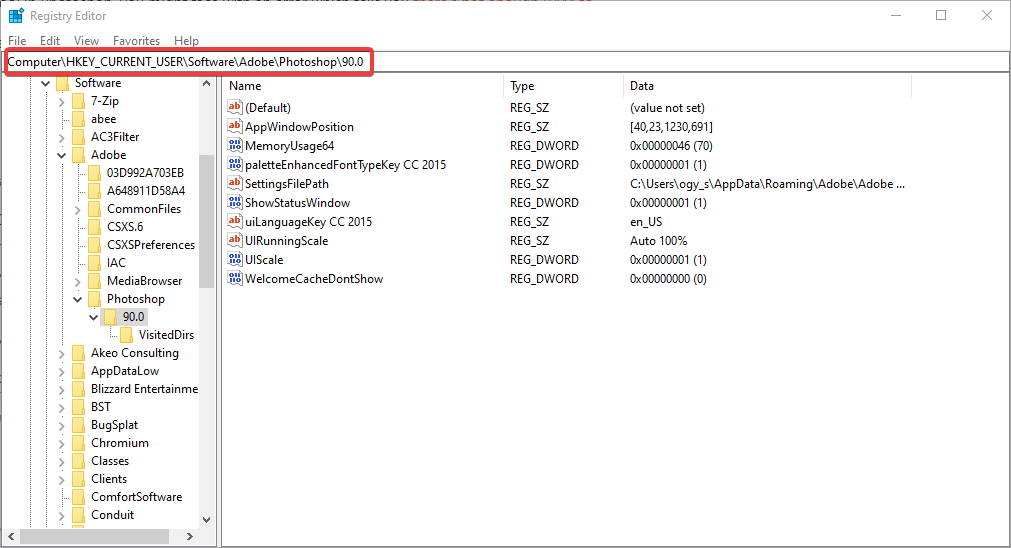
- Кликните десним тастером миша на празно подручје десног окна и одаберите Нев> ДВОРД (32-бит) Валуе.
- Именујте новостворени ДВОРД ОверридеПхисицалМемориМБ и доделите његову вредност 2400. Уверите се да је хексадецимална вредност промењена, а не децимална.
- Сачувајте промене, покрените Пхотосхоп и тражите побољшања.
5. Поново инсталирајте Пхотосхоп
- Тражити Контролна табла из менија Старт и отворите га.

- Изаберите Деинсталирај програм.
- Деинсталирај Пхотосхоп.
- Иди на Програмски фајлови на системској партицији и избришите преосталу фасциклу.
- Поново покрените свој рачунар.
- Преузмите верзију коју сте лиценцирали и инсталирајте је на свој рачунар.
То би требало у потпуности да се носи са грешком Недовољно РАМ-а у Пхотосхопу. У случају да имате било каква алтернативна решења, обавезно нам реците у одељку за коментаре испод.
 Још увек имате проблема?Поправите их помоћу овог алата:
Још увек имате проблема?Поправите их помоћу овог алата:
- Преузмите овај алат за поправак рачунара оцењено одличним на ТрустПилот.цом (преузимање почиње на овој страници).
- Кликните Покрените скенирање да бисте пронашли проблеме са Виндовсом који би могли да узрокују проблеме са рачунаром.
- Кликните Поправи све да реши проблеме са патентираним технологијама (Ексклузивни попуст за наше читаоце).
Ресторо је преузео 0 читаоци овог месеца.
Често постављана питања
Када радите са већим датотекама, потребно му је више доступне меморије за правилан рад. Имајте на уму да се РАМ такође дели са Виндовсом и другим покренутим програмима.
Притисните Тастер за победу + Кс и изаберите Систем. Испод Виндовс логотипа ћете видети Инсталирана меморија (РАМ): и вредност која представља количину инсталиране РАМ меморије.
Можете користити Адобе Цреативе Цлоуд апликација за рачунаре како би сваки софтвер био ажуриран. Можете и да одете у мени „Помоћ“ и „Провера ажурирања“.


